Como enviar um vídeo sem som no WhatsApp
Por Caio Carvalho | Editado por Bruno Salutes | 23 de Outubro de 2021 às 22h00


O WhatsApp (Android | iOS | Web) é uma plataforma para o envio não apenas de mensagens de texto, mas também de documentos e conteúdos em foto, áudio e vídeo. E este último ganhou uma novidade: agora é possível mandar vídeos sem som.
- Como enviar fotos e vídeos de única visualização no WhatsApp
- Como criar listas de transmissão no WhatsApp
- Como ouvir um áudio no WhatsApp sem a outra pessoa saber
O recurso começou a ser liberado em fevereiro de 2021 no WhatsApp Beta para Android, e em setembro do mesmo ano para iOS. Mas agora a função finalmente está aparecendo na versão estável do mensageiro, e vale tanto para conversas únicas quanto para grupos.
A seguir, aprenda a como silenciar um vídeo no WhatsApp antes de enviá-lo para um contato.
Como enviar um vídeo sem som no WhatsApp
Passo 1: no WhatsApp, abra a conversa ou grupo que você deseja enviar um vídeo.
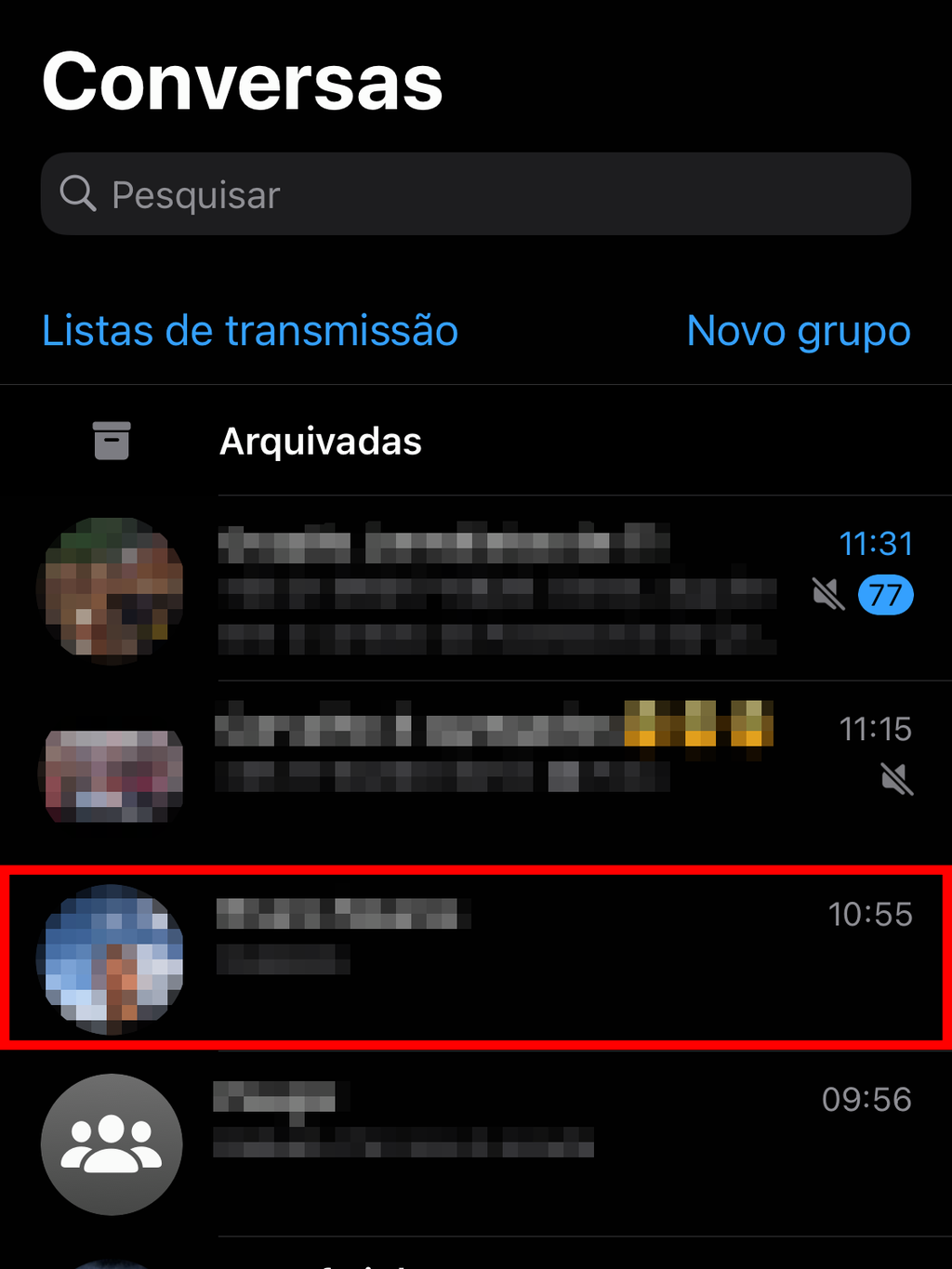
Passo 2: selecione o vídeo a ser enviado.
Assim que a prévia aparecer no WhatsApp, um botão será exibido no canto superior esquerdo, bem ao lado do tamanho total da mídia e abaixo da linha do tempo para cortar o vídeo.
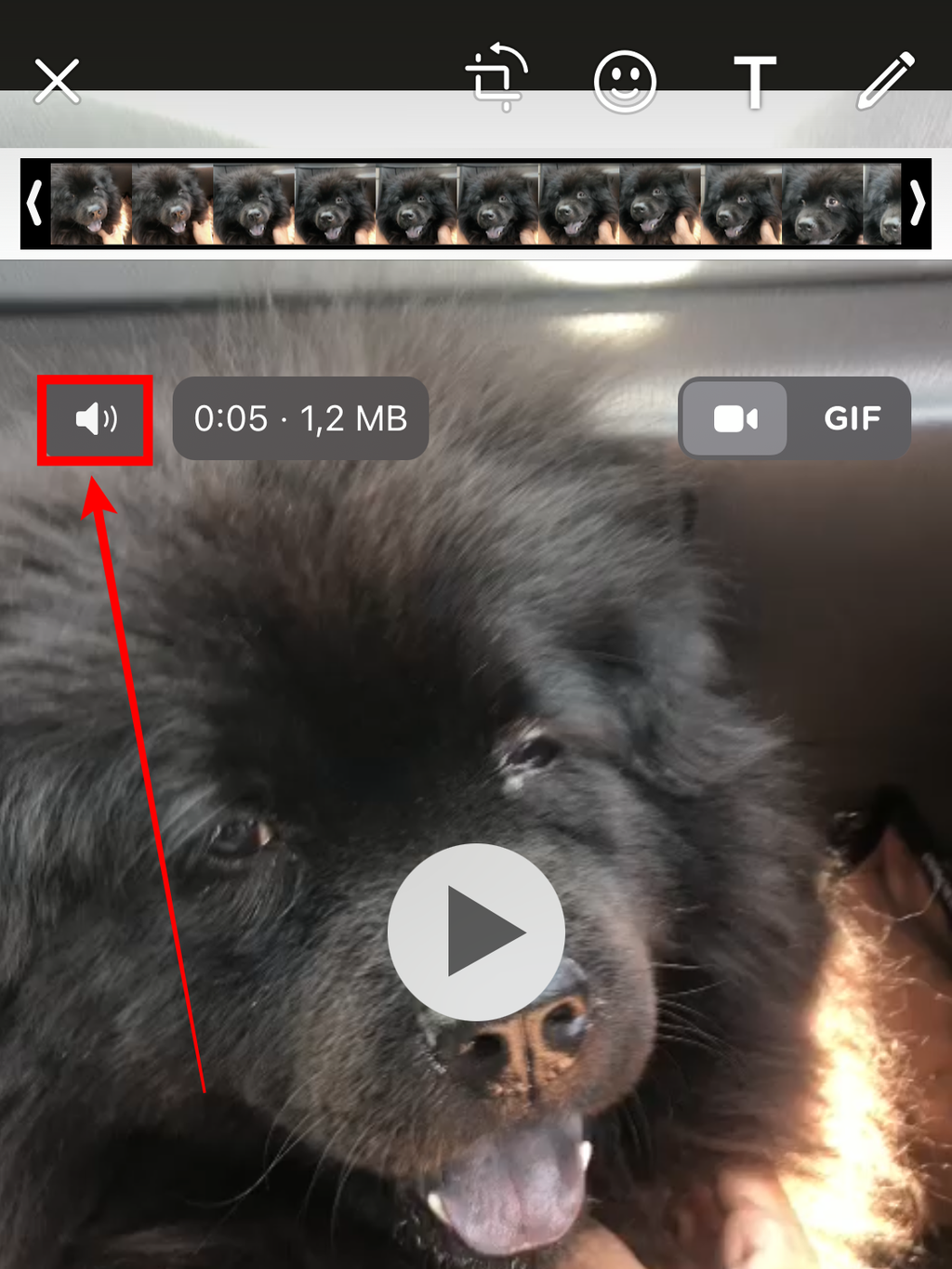
Passo 3: toque no botão do alto-falante para silenciar o vídeo.
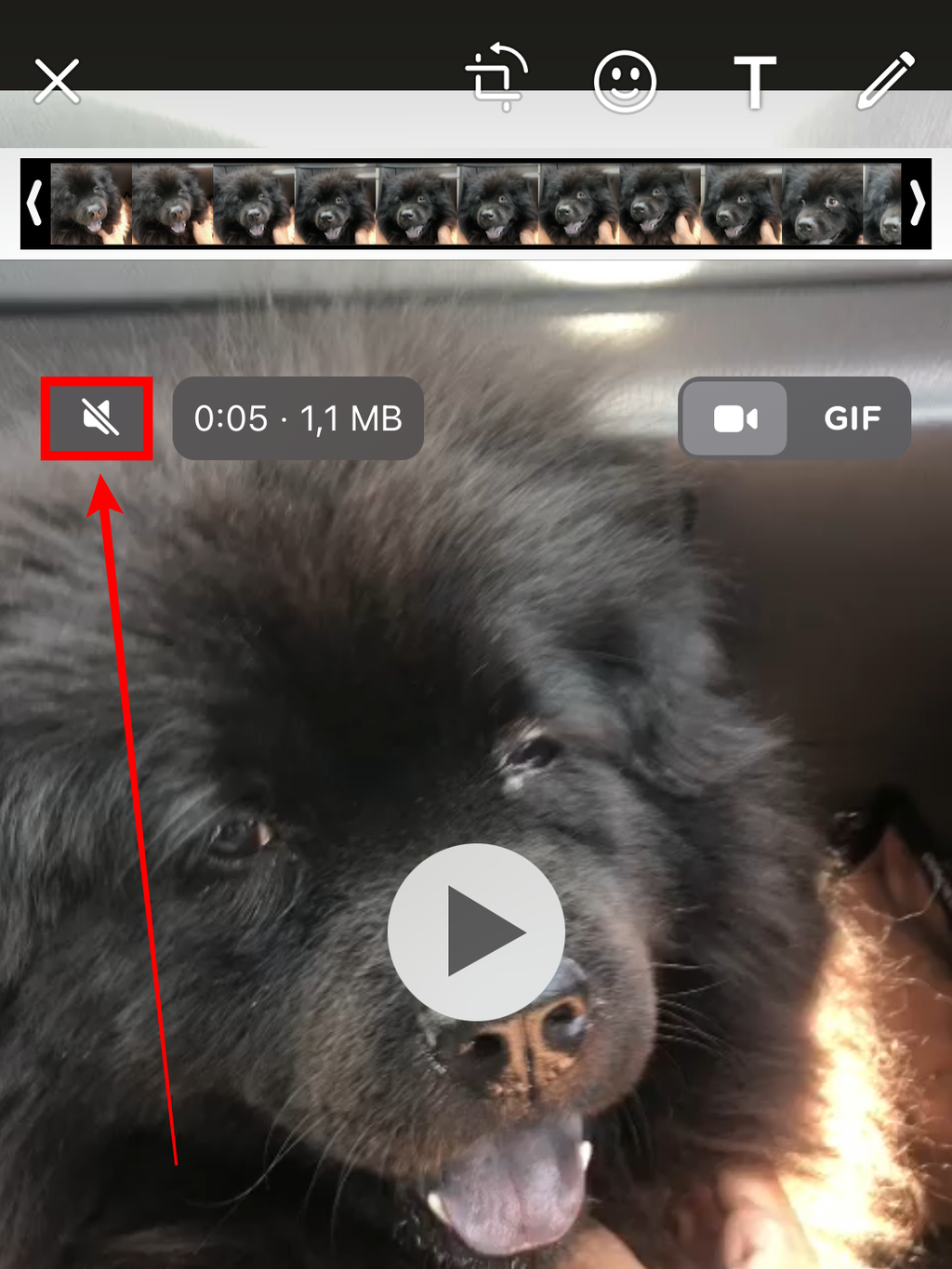
Passo 4: selecione o botão de envio, no canto inferior direito da tela, para mandar o vídeo sem som no WhatsApp. Você também pode enviar como uma visualização única, tocando no botão de "1".
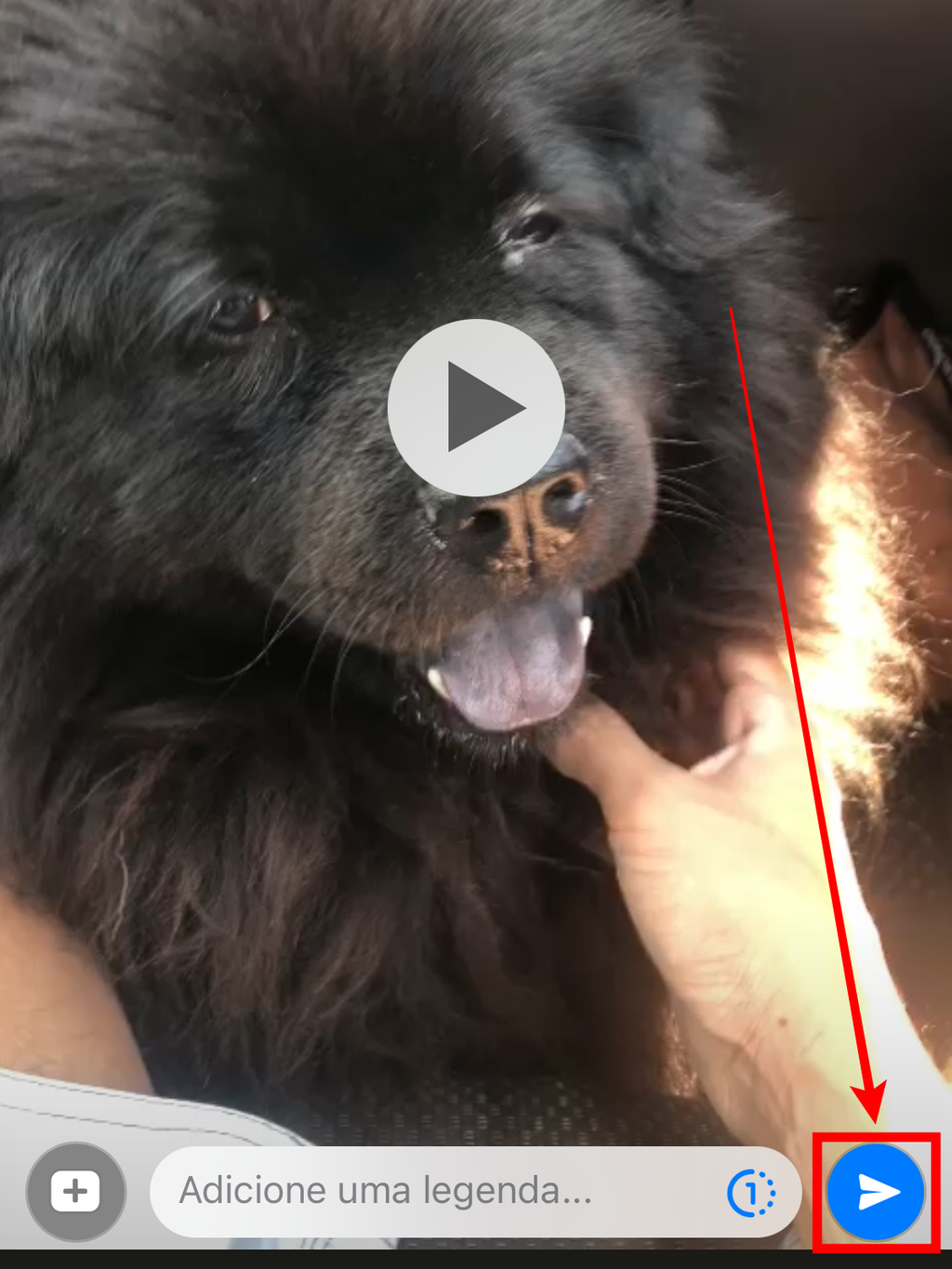
Muito simples, não é mesmo? Os vídeos sem som podem ser uma boa alternativa caso você queira enviar um vídeo para um contato e dispensar a necessidade da pessoa ajustar o áudio por conta própria.
Também pode ajudar a evitar situações constrangedoras — imagina alguém abrindo um vídeo com o "gemidão do Zap” ou algo do tipo ao dar play em uma mídia no WhatsApp? Com o recurso de silenciar vídeos, isso não acontece.